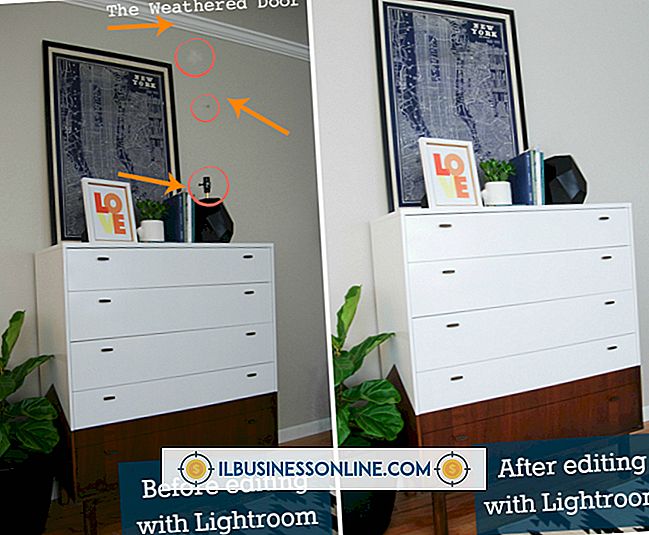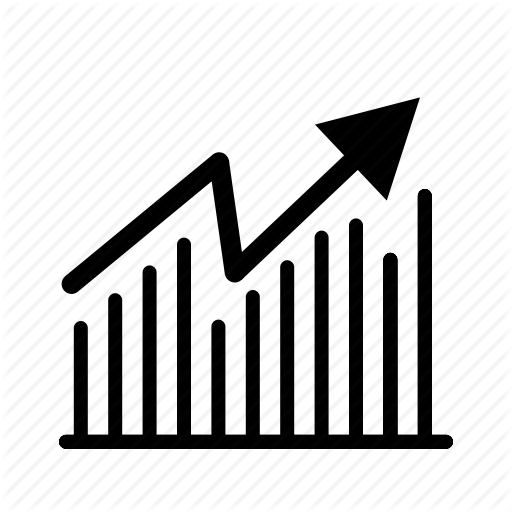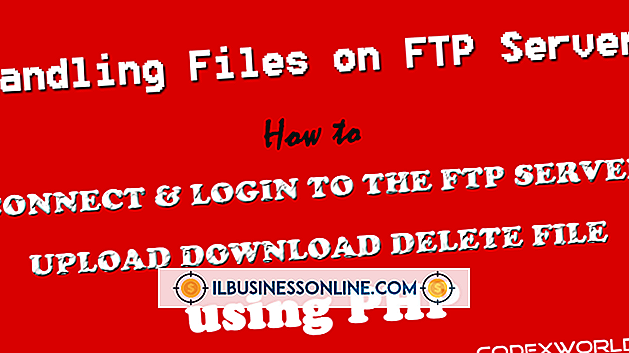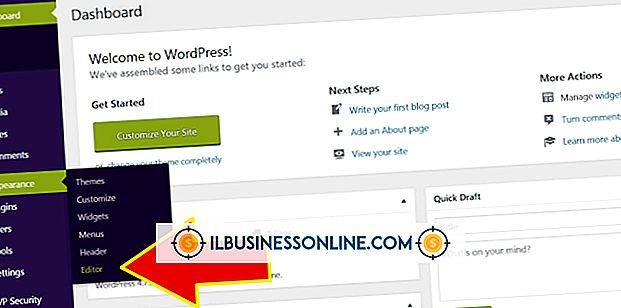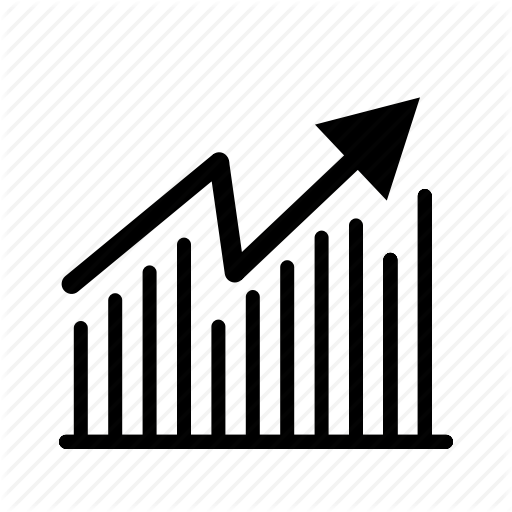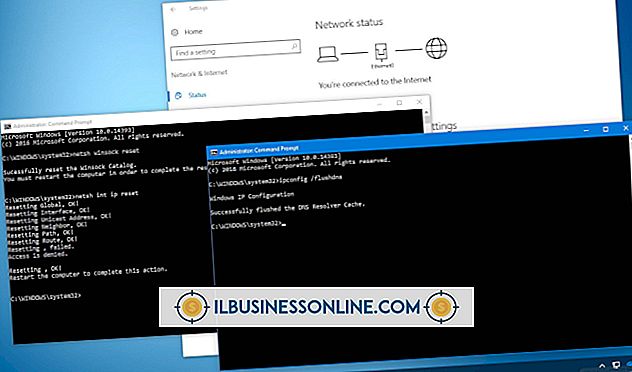Visio'da Ok Çizme

Microsoft Visio 2010'da, kullanıcılar şekiller arasına bağlayıcı çizgiler ekleyerek, diyagramlardaki ve akış şemalarındaki konular arasında ilerleme gösterir. Bu çizgilerdeki ok uçları fikir akışının yönünü gösterir. Visio, bağlayıcı çizgileri çizmek için otomatik ve manuel yöntemler sunar. Ok uçlarının boyutunu ve şeklini de değiştirebilirsiniz. Projenizdeki şekilleri bağlamak için bir ok ihtiyacınız olduğunda, bir sayfadaki okları saniyeler içinde çizebilirsiniz.
Bağlayıcı Çizgi ve Ok Çiz
1.
Bir şekli tıklayıp sol kenar çubuğundan diyagram alanına sürükleyin. Şekli çalışma sayfanıza bırakmak için fare düğmesini bırakın.
2.
Başka bir şekle tıklayın ve çalışma alanına sürükleyerek ilk şeklin üstüne getirin. Fare düğmesini bırakmayın. İlk şeklin sınırı değişecek. Şeklin kenarlarında ve köşelerinde, gezinme okları her taraftan uzağa işaret eden mavi kutular belirir.
3.
İkinci şekli, diyagramda istediğiniz alana sürükleyin ve ardından şekli sayfada bırakmak için fare düğmesini bırakın. Bağlayıcı çizgi, iki şekil arasında otomatik olarak, çizginin sonunda ikinci şekli gösteren bir okla belirir.
4.
Bağlayıcı aracıyla iki şekli elle birleştirin. “Giriş” sekmesi bölümündeki Araçlar alanında “Bağlayıcı” yı tıklayın.
5.
İlk şeklin tarafını - konektörün başlamasını istediğiniz tarafı - tıklayın ve ardından hattın bitmesini istediğiniz ikinci şeklin tarafını tıklayın. Şekilleri ok ile ikinci şekli gösterecek şekilde bağlayan bir çizgi çizdiniz.
Ok Boyutunu ve Şeklini Değiştirme
1.
Değiştirmek istediğiniz konektörü tıklayın.
2.
Sekmenin altındaki araçları ortaya çıkarmak için ekranın üstündeki "Giriş" sekmesini tıklayın. Şekil bölümündeki "Satır" ı tıklayın ve ardından "Satır Seçenekleri" ni tıklayın.
3.
“Oklar” altında bir ok boyutu ve şekli seçin ve ardından konnektörü değiştirmek için “Tamam” ı tıklayın.
Bahşiş
- Ayrıca bir bağlayıcı ve ok ucu çizebilir, kenar çubuğu kullanmadan başka bir şekil ekleyebilirsiniz. İmlecinizi bir şeklin üzerine getirin ve gezinme oklarının şeklin kenarlığında görünmesini bekleyin. İmleci, bağlayıcı çizgiyi başlatmak istediğiniz gezinti okunun üzerine getirin. Dört şekilli küçük bir araç çubuğu görünür. Sayfadaki şekli bırakmak için mini araç çubuğunda bir şekle tıklayın. İki şekil arasında otomatik olarak ok ucu olan bir konektör görünecektir.